Al igual que otras aplicaciones, es posible que desee eliminar TeamViewer Mac. Es posible que esté instalado incorrectamente o que cause muchos problemas en su computadora. TeamViewer es una aplicación que permite el acceso remoto a una computadora desde otra computadora en cualquier lugar del mundo. Por eso es posible que también le preocupe su seguridad.
Afortunadamente, estás en el artículo correcto. Te ayudaremos eliminar una aplicación no deseada de Mac para que pueda reinstalarlo o eliminarlo totalmente de su computadora Mac. Nuestra guía lo ayudará a eliminar TeamViewer de Mac para que pueda ahorrar espacio de almacenamiento en su computadora. O tal vez desee eliminarlo por completo por motivos de seguridad u otros fines. Empecemos.
Contenido: Parte 1. ¿Cómo eliminar TeamViewer del inicio en Mac?Parte 2. ¿Cómo desinstalo completamente TeamViewer?Parte 3. Conclusión
Parte 1. ¿Cómo eliminar TeamViewer del inicio en Mac?
Tal vez realmente no quieras eliminar TeamViewer de Mac por completo. En este caso, es posible que desee desactivarlo para que no se abra durante el inicio. En esta sección, lo ayudaremos a evitar que TeamViewer se abra durante el inicio en su computadora Mac. Esto permitirá que su Mac se inicie de manera más fácil y rápida porque la aplicación también puede consumir algunos recursos.
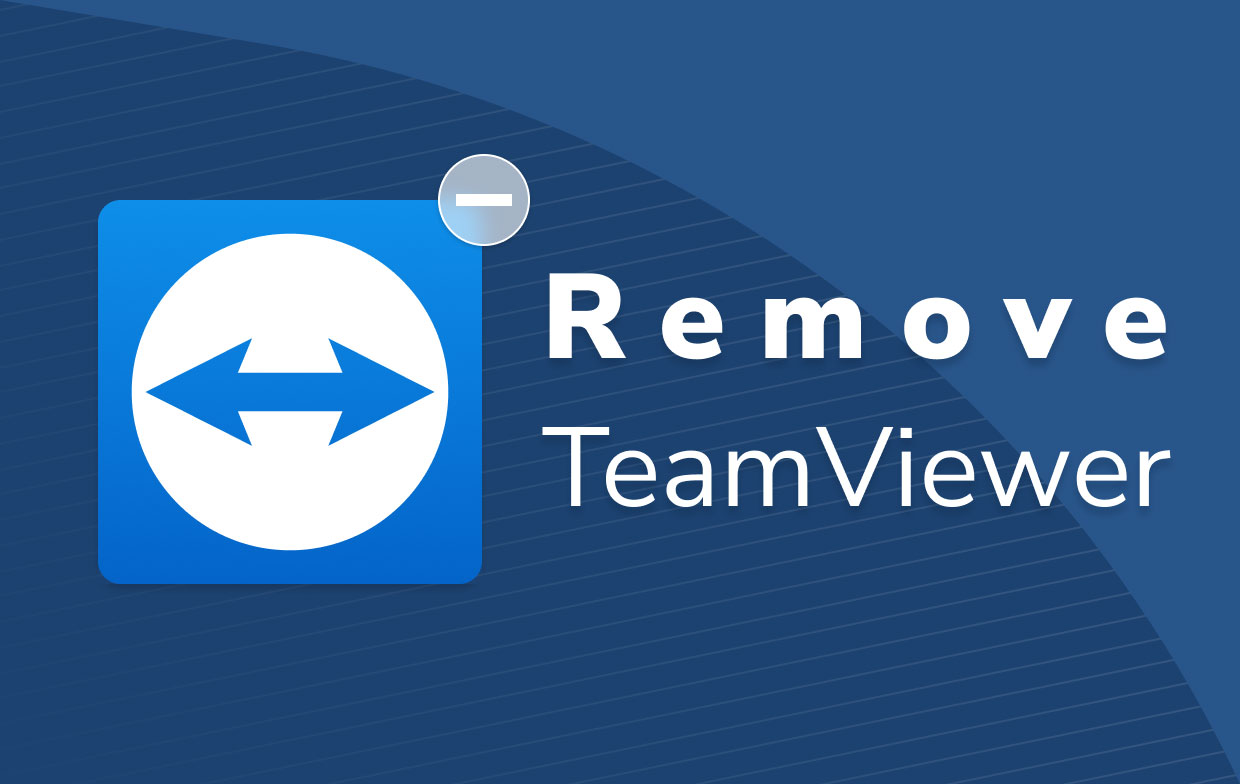
Consulte nuestros pasos a continuación:
- Presione el ícono de TeamViewer. Lo primero que debe hacer es hacer clic en el icono de TeamViewer. Esto se puede encontrar dentro del Dock. Una alternativa sería buscarlo en la carpeta de Aplicaciones en tu Mac.
- Para ir Preferencias. Ahora, consulte el menú de TeamViewer. Desde allí, haga clic en la opción de Preferencias. Vaya a la sección etiquetada Ajustes generales.
- Desmarque Inicio de TeamViewer. El siguiente paso es desmarcar la casilla que dice "Inicie TeamViewer con el sistema”. Una vez que haya desmarcado el botón, haga clic en el Buscar botón después.
- Salir de TeamViewer. Después de eso, simplemente puede salir de la aplicación TeamViewer en su Mac.
- Reinicie la computadora. El último paso es reiniciar la computadora. Asegúrese de que TeamViewer no se abra una vez que haya iniciado la Mac.
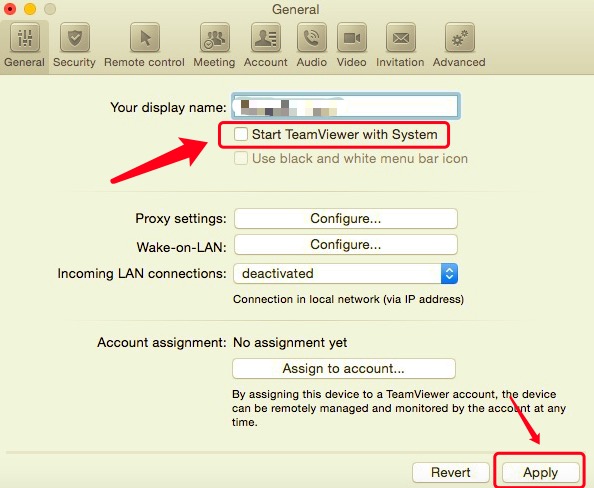
Ahora, así es como deshabilitar TeamViewer para que no se abra al iniciar en su Mac. Pero, ¿y si desea eliminar TeamViewer de Mac? Veamos la siguiente sección para ayudarlo a responder la pregunta.
Parte 2. ¿Cómo desinstalo completamente TeamViewer?
Desinstalar TeamViewer a través de la terminal
En esta sección, le enseñaremos cómo desinstalar TeamViewer de Mac a través de la Terminal de su computadora Apple. A veces, la Terminal puede resultar complicada para los usuarios novatos. Pero, es una gran herramienta para ayudarte a revisar las cosas dentro de tu Mac. Sin embargo, si lo estropea, puede eliminar por error archivos del sistema dentro de su Mac que son valiosos para sus operaciones. Por eso debes hacer esto con precaución.
Estos son los pasos sobre cómo eliminar TeamViewer de Mac usando su Terminal:
- Terminal abierta. Lo primero que debe hacer es abrir la Terminal dentro de su computadora.
-
Tipo de comando. Lo siguiente es escribir el comando sin las comillas ni el último punto. Este es el comando: "
sudo rm –rif / Applications/TeamViewer.app. - Pon tu contraseña. El siguiente paso es escribir la contraseña de administrador de esa computadora Mac para confirmar la acción. Es importante tener en cuenta que escribir su contraseña no se mostrará dentro de la ventana de Terminal.
- Comando de doble verificación. El siguiente paso es verificar si ha colocado el comando correcto en la Terminal.
- Presione la tecla de retorno. Finalmente, debe presionar la tecla llamada Retorno para eliminar TeamViewer usando Terminal.
Si desea asegurarse de haber implementado realmente cómo eliminar TeamViewer de Mac, visite la carpeta Aplicaciones de la computadora. A partir de ahí, compruebe si se ha eliminado la aplicación. Si no está en la carpeta, entonces ha implementado con éxito cómo eliminar TeamViewer.
Desinstalar TeamViewer manualmente con archivos relacionados
Estos son los pasos para eliminar TeamViewer de Mac y sus archivos asociados:
- Abra TeamViewer. El primer paso es iniciar TeamViewer en su computadora.
- Visite Preferencias. Luego, visite la pestaña etiquetada Preferencias dentro del menú. Vaya a la pestaña etiquetada Avanzado.
- Luego, visite la opción que dice Desinstalar. Haga clic en la opción o marque la casilla que dice También eliminar archivos de configuración.
- Haga clic en Desinstalar. Ahora, haga clic en la opción Desinstalar. Este no es el último paso para eliminar TeamViewer.
- Para ir Biblioteca Presione las teclas que están
CMD + SHIFT + Gy escriba lo siguiente:~/Library. presione el Go botón después. - Eliminar archivos relacionados con TeamViewer. Elimine los archivos y carpetas asociados con TeamViewer para desinstalar completamente TeamViewer en Mac. Las carpetas se pueden encontrar a continuación:
~/Library/Application Support/TeamViewer~/Library/Logs/TeamViewer~/Library/Preferences/com.teamviewer.TeamViewer.plist~/Library/Preferences/com.teamviewer10.plist~/Library/Caches/ com.teamviewer.TeamViewer~/Library/Application Support/TeamViewer
- Papelera vacía. El último paso es vaciar la Papelera para eliminar completamente TeamViewer de Mac.
Desinstalar TeamViewer de Mac automáticamente
Para eliminar TeamViewer de Mac automáticamente, simplemente puede usar una herramienta llamada PowerMyMac. Esta herramienta es una excelente manera de optimizar su computadora Mac y ayudarlo a desinstalar aplicaciones sin dejar archivos de seguimiento. Estos son los pasos para usarlo:
- Involúcrate PowerMyMac. El primer paso es obtener PowerMyMac de su sitio web y luego instalarlo en su computadora. Después de eso, ábrelo en tu Mac.
- Presione desinstalador. Haga clic en la opción que dice Desinstalador a la izquierda.
- Presione Escanear. Ahora, haga clic en el botón Escanear. Una vez que haya terminado, haga clic en la aplicación TeamViewer y seleccione sus archivos para eliminar TeamViewer.
- Presione Energia. Finalmente, haga clic en el botón Limpiar para eliminar TeamViewer. Espere hasta que se complete el proceso.
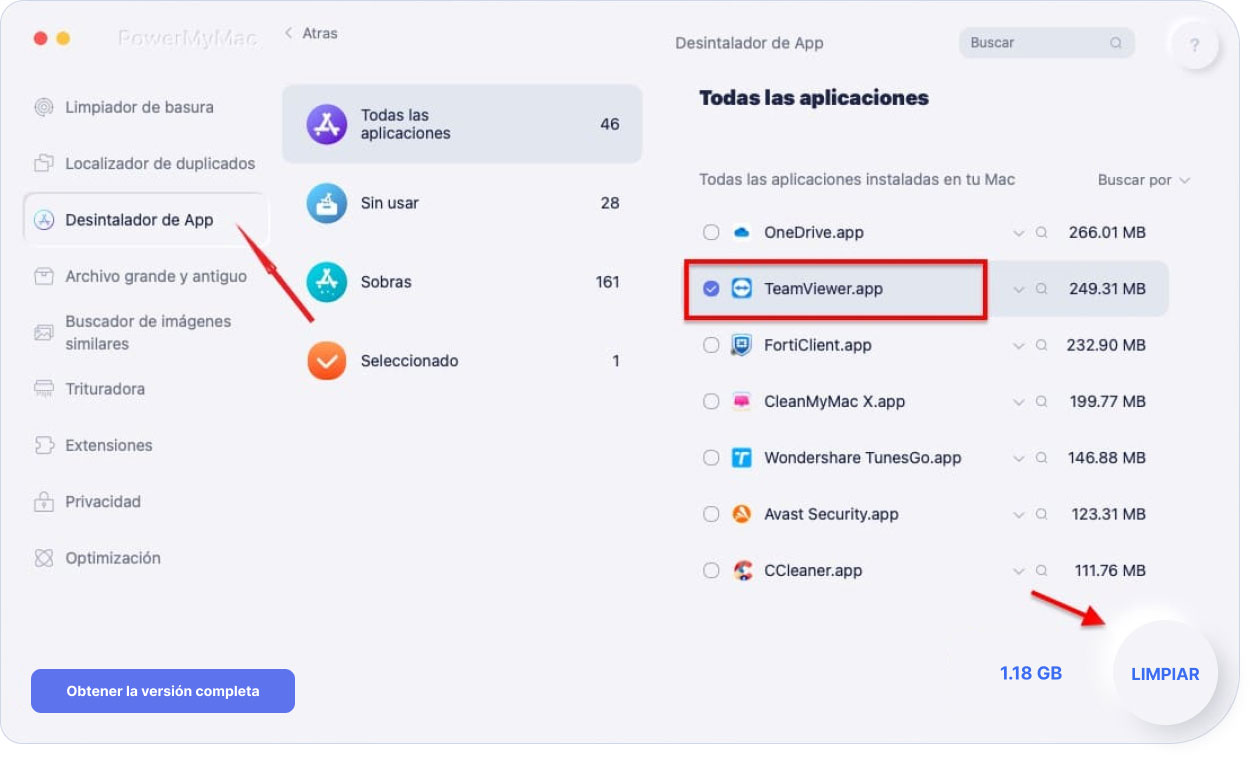
Parte 3. Conclusión
En este artículo, le hemos enseñado cómo eliminar TeamViewer de Mac. Le enseñamos cómo eliminarlo a través de la Terminal y a través de su desinstalador incorporado. También le enseñamos cómo eliminar archivos de seguimiento manualmente.
Dicho esto, la mejor manera de eliminar TeamViewer de Mac es a través de PowerMyMac y su módulo de desinstalación. Esta es una gran herramienta de optimización de Mac que le ayudará a optimizar su Mac y desinstalar aplicaciones sin dejar archivos de seguimiento. ¡Obtenga el producto hoy!



